困ったときは
ペアリングできない
Q1時計とスマートフォンが一度も接続(ペアリング)できない
機種は対応していますか?
お使いのスマートフォンとOSが対応機種となっているかご確認ください。
対応機種についてはカシオホームページをご覧ください。
GBA-400+はインストールしましたか?
時計と接続するためには、GBA-400+をスマートフォンにインストールする必要があります。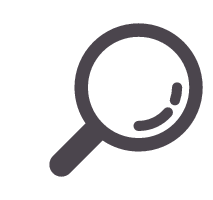
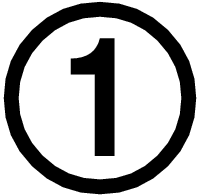 アプリケーションをインストールする
アプリケーションをインストールする
Bluetoothは設定しましたか?
スマートフォンのBluetoothを設定してください。設定方法の詳細についてはスマートフォンの取扱説明書をご覧ください。
iPhoneをお使いの方
- 「設定」
 「Bluetooth」
「Bluetooth」  オン
オン
- 「設定」
 「プライバシー」
「プライバシー」  「Bluetooth共有」
「Bluetooth共有」  「GBA-400+」
「GBA-400+」  オン
オン
Androidをお使いの方
- Bluetoothをオンにしてください。
上記以外
一部のスマートフォンでGBA-400+を使用する場合、スマートフォンでBT Smartの設定を無効にする必要があります。設定方法の詳細についてはスマートフォンの取扱説明書をご覧ください。
- ホーム画面で「メニュー」
 「本体設定」
「本体設定」  「Bluetooth」
「Bluetooth」  「メニュー」
「メニュー」  「BT Smart設定」
「BT Smart設定」  「無効にする」
「無効にする」
再接続ができない
GBA-400+は起動していますか?
GBA-400+が終了している可能性があります。スマートフォンのホーム画面でGBA-400+のアイコンをタップした後、時計のCONNECTボタン(B)を約0.5秒間押し続けてください。
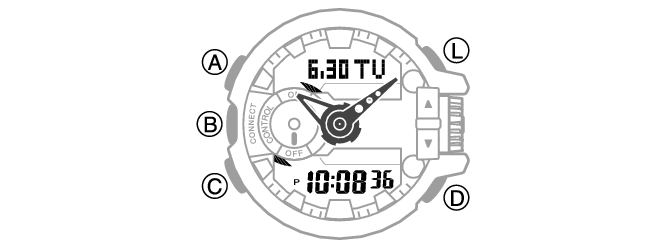
スマートフォンを確認しましたか?
スマートフォンの電源を入れ直し、GBA-400+のアイコンをタップしてから、時計のCONNECTボタン(B)を約0.5秒間押し続けてください。
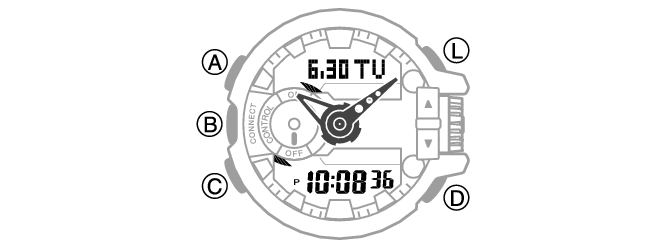
Q2スマートフォンの機内モードを有効にしたら接続できなくなった
スマートフォンの機内モードを有効にすると、時計と接続できません。スマートフォンの機内モードを解除してから、ホーム画面で「GBA-400+」アイコンをタップした後、時計のCONNECTボタン(B)を約0.5秒間押し続けてください。
時計の機内モードを解除してから、時計のCONNECTボタン(B)を約0.5秒間押し続けてください。
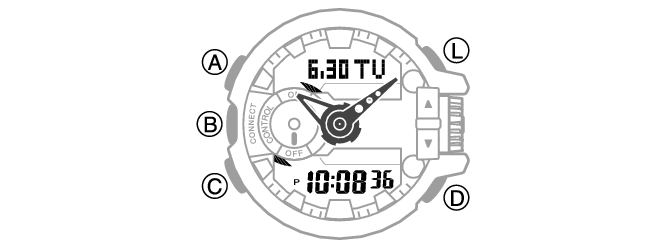
Q4スマートフォンのBluetoothをオンからオフにしたら接続できなくなった
スマートフォンのBluetoothをオフからオンにし、ホーム画面で「GBA-400+」アイコンをタップした後、時計のCONNECTボタン(B)を約0.5秒間押し続けてください。
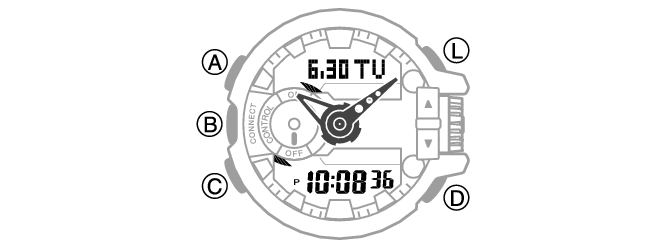
スマートフォンの電源を入れ、GBA-400+のアイコンをタップしてから、時計のCONNECTボタン(B)を約0.5秒間押し続けてください。
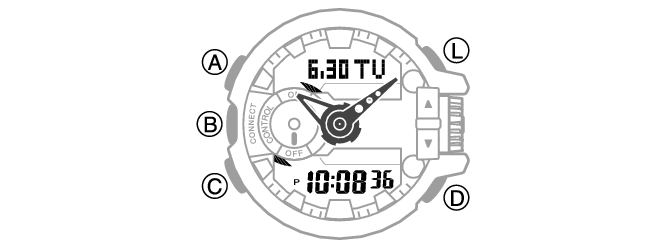
どうしても接続できない場合
スマートフォンを確認しましたか?
スマートフォンの電源を入れ直し、GBA-400+のアイコンをタップしてから、時計のCONNECTボタン(B)を約0.5秒間押し続けてください。
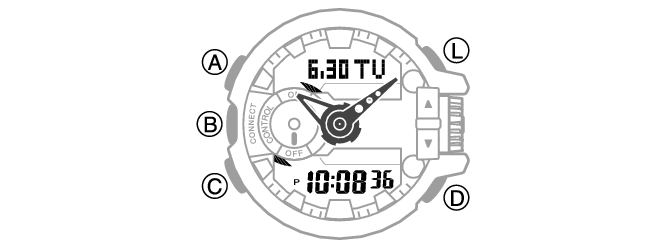
ペアリングをやり直しましたか?
以下の操作の後、ペアリングからやり直してください。
- ①
-
時計のペアリング情報を削除します。
- ②
-
GBA-400+のペアリング情報を削除します。
- ③
-
スマートフォンのペアリング情報を削除します。
スマートフォンを機種変更した場合
お使いになっている時計のペアリング情報を削除して、別のスマートフォンとペアリングしてください。
リンクロス
Q1時計がスマートフォンの近くにあるのに、リンク切れ警告が表示される
電波で通信しているため、2m以内でもリンクロスする場合があります。周囲の環境によっては、通信可能距離が極端に短くなることがあります。
接続が切れる
Q1コントロールモードにしても、いつの間にか接続が切れてしまう
コントロールモードで、ボタンを操作せずに約1~2時間経過すると節電のために接続を解除します。接続を解除する時間は、GBA-400+で設定できます。
携帯電話探索機能(Phone Finder)
接続は解除していますか?
Bluetooth接続中は、スマートフォンの探索ができません。
GBA-400+は起動していますか?
GBA-400+が終了している可能性があります。ホーム画面でGBA-400+のアイコンをタップし起動してください。
上記以外
数秒待ってもスマートフォンが反応しない場合は、スマートフォンが離れた場所にあることが考えられます。場所を変えてスマートフォンの探索をお試しください。
時計と接続ができてからスマートフォンの音が鳴るので、接続するまでには数秒かかります。
電波で通信しているため、2m以内でも探索できない場合があります。周囲の環境によっては、通信可能距離が極端に短くなることがあります。
自動時刻修正機能(Time Adjustment)
Q1スマートフォンの時刻とどのタイミングで合わせるのですか?
GBA-400+で、自動時刻修正の開始時刻を設定できます。また、スマートフォンと接続したときも、時計の時刻が修正されます。
設定時刻から30秒後に時計と電話が接続され、時刻が修正されます。
スマートフォンの時刻が正しくない可能性があります。
- ①
-
スマートフォンの時刻を修正します。
iPhoneをお使いの方
- 「設定」
 「プライバシー」
「プライバシー」 「位置情報サービス」をオンにする
「位置情報サービス」をオンにする 「システムサービス」
「システムサービス」 「時間帯の設定」をオンにする
「時間帯の設定」をオンにする
Androidをお使いの方
- スマートフォンの取扱説明書をご覧ください。
- 「設定」
- ②
-
時計とスマートフォンを接続して、時計の時刻を修正します。
サマータイムが切り替わる時期の可能性があります。スマートフォンと接続して、時刻を修正してください。
コントロールモード
Q1時計でスマートフォンのミュージックアプリケーションを操作できない
スマートフォンとの接続が切れている可能性があります。その場合は、時計とスマートフォンをBluetooth接続してください。
ミュージックアプリケーションを操作するときは、ロータリースイッチで早送り、早戻しできません。
GBA-400+の「ミュージックApp設定」で「High Performance」を選択すれば、ボタン操作の反応が早くなります。ただし、「High Performance」を選択すると、電池寿命が短くなります。
Q4<iPhoneのみ>コントロール機能が動作するアプリケーションは何ですか?
標準アプリケーションの「ミュージック」のみ対応です。
Q5<Androidのみ>コントロール機能が動作するアプリケーションは何ですか?
「ミュージック(Music)」のみ対応です。
Q6<Androidのみ>「ミュージック」が動作せず、ほかのアプリケーションが動作する
複数のミュージックアプリケーションがインストールされている場合、「ミュージック」以外のアプリケーションが動作する場合もあります。
Q7<Androidのみ>使いたいミュージックアプリケーションが動作しない
ミュージックアプリケーションが複数インストールされている場合、目的のアプリケーション以外が動作することがあります。また、アプリケーション側の不具合により、誤動作する場合があります。使用しないミュージックアプリケーションを削除することにより、目的のアプリケーションをコントロールモードで動作させることができる場合があります。
CONNECTボタン(B)を押して一度接続を解除してから、モード切り替えボタン(C)を押してください。
また、CONNECTボタン(B)を約0.5秒間押し続けることで、すべてのモードからコントロールモードに戻ることができます。
誤動作防止のために、ロータリースイッチの最初の操作は無効になっています。また、最後にロータリースイッチを操作してから約3分経つと、誤動作防止状態に戻ります。
ワールドタイム
タイムゾーンやサマータイムの制度が変更になった可能性があります。
針の動きと表示
強い磁気や衝撃の影響で針の位置にずれが生じることがあります。GBA-400+でずれを補正してください。
電池
一時的に電圧の低下を防ぐために[RECOV]が点滅します。
電池の電圧が低下すると、バッテリーインジケーターが点滅します。
電池交換を「修理お申し込み先」(「取扱説明書」を参照)またはお買い上げの販売店にお申し付けください。
ロータリースイッチの誤入力
腕への装着状態によっては、ロータリースイッチが動いて、誤って入力されることがあります。
誤操作防止仕様になっていますが、オーディオコントロールキーの割り付け時にはご注意ください。


